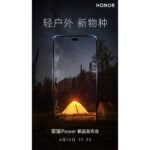Vous souhaitez partager vos photos avec vos amis et votre famille qui sont loin de vous. Pourquoi ne pas créer un album sur Internet ? Vos proches pourront facilement le consulter, et télécharger vos photos. Pour cela, Picasa met
à votre disposition gratuitement jusqu’à 250 Mo d’espace de stockage sur son service Albums Web. Voici comment créer votre album, et le mettre à la disposition de vos proches.
Etape 1 : inscrivez-vous
1 En bas de la Photothèque de Picasa, cliquez sur le boutonLe logiciel vous demande un nom d’utilisateur et un mot de passe. Pour vous inscrire, cliquez sur2 Sur la page Internet, deux choix s’offrent à vous :Si vous avez une adresse GMail, tapez-la ainsi que le mot de passe danset cliquez sur Connexion. Dans la nouvelle page affichée, cliquez sur J’accepte.Si vous ne disposez pas d’adresse GMail, cliquez à droite de la page sur le lien Créez un compte Google et inscrivez-vous à Picasa Albums Web. Remplissez et validez le formulaire d’inscription. Dans la page d’activation,
cliquez sur J’accepte.3 Retournez dans Picasa en cliquant sur Lancer Picasa et sur Annuler.
Etape 2 : constituez l’album
1 A partir de la Photothèque, sélectionnez plusieurs photos dans un même dossier en cliquant dans le volet gauche sur le nom du dossier.Puis, cliquez dans le volet droit sur la première photo, et, tout en appuyant sur la touche Ctrl du clavier, cliquez sur chaque photo à garder dans le même dossier.2 Mémorisez les photos en cliquant en bas de la fenêtre sur le bouton Conserver. Dans la zone Sélection temporaire, un rond apparaît en bas à gauche des photos (voir l’illustration
1).3 Répétez les points 1 et 2 pour choisir d’autres photos situées dans d’autres dossiers.
Etape 3 : envoyez les photos
1 Pour partager ces photos sur Internet, cliquez sur le bouton2 Dans les zones Nom d’utilisateur et Mot de passe de la fenêtre affichée, tapez l’adresse de messagerie et le mot de passe choisis lors de l’inscription. Cliquez sur
Connexion.3 Dans la nouvelle fenêtre, donnez un nom à l’album dans la zone Titre de l’album, par exemple Balade dans Paris.4 Indiquez au logiciel la qualité des photos en cliquant sur la flèche de la zone Paramètre de transfert et sur l’une des trois propositions. Plus les tailles des photos sont volumineuses, plus le temps de
transfert sera important. Ici, gardez celle proposée par défaut : Optimisé.5 Pour partager cet album avec
tous ceux qui ont accès à Albums Web, cochez la case Public,
seulement vos proches, cochez la case Non répertorié.Ici, choisissez la deuxième option.6 L’évolution du transfert apparaît dans une fenêtre. Lorsqu’il est terminé, cliquez sur le bouton Afficher en ligne.7 Une page du site Picasa Albums Web s’affiche contenant les photos (voir l’illustration 2). Pour les partager avec vos proches, cliquez en haut à droite de l’album sur le boutonPuis, indiquez dans la zone A les adresses de messagerie des personnes désirées, et, dans la zone Message, tapez un mot pour vos amis. Cliquez sur Envoyer l’invitation. Dans le message reçu, ils
cliqueront sur le lien portant le titre de l’album.
🔴 Pour ne manquer aucune actualité de 01net, suivez-nous sur Google Actualités et WhatsApp.